本文主要是介绍高低温环境箱配置高低温/高低温循环测试,希望对大家解决编程问题提供一定的参考价值,需要的开发者们随着小编来一起学习吧!
一:简介
1.1 什么是环境
环境——是指在任何时间和地点所存在或遇到的自然的和诱发的条件的总和。为保证产品在规定的寿命期间,在预期的使用、运输或储存的所有环境条件下保持功能可靠性而进行的设计、研究、制造和试验的工程称之为环境工程。任何产品都处在一定的环境之中,在一定的环境下使用、运输、和储存,产品总是摆脱不了这些环境的影响。
环境条件——按环境因素属性进行的分类,可分为:①气候因素,包括温度、湿度、气压、雨、雪、冰、霜、沙尘、盐雾、腐蚀性气体等;②力学因素(机械因素),包括振动、冲击、摇摆、恒加速度、爆炸、地震、噪声振动等;③生物因素,包括霉菌、昆虫、海洋生物等;④电磁辐射因素,包括无线电干扰、雷电、电场、磁场等。
1.2环境实验的必要性:
1. 生产出更加可靠的产品;
2. 降低产品成本;
3. 减少质保费用;
4. 提升产品/公司形象;
5. 在批量生产时找出产品设计/制造的缺陷;
6. 提高产品的市场竞争力。
1.3:环境实验的项目
针对我们的产品有如下几个测试项目:
设备:
1,高温工作:温度45℃-55℃之间选择合适的温度。一般设置50℃。工作12小时。
2,低温工作:温度-10℃-0℃选择合适温度,一般设置-10℃。工作12小时。
3,温度循环:-10℃-50℃一个20小时的温度循环。具体设定如上述。工作20小时。
4,高温高湿:设置温度45℃,湿度95%RH。工作24小时。
针对外壳:
5,高温存贮:设置环境温度70℃。工作24小时。
6,低温存贮:设置环境温度-40℃,工作24小时。
针对电源,
7,高温开关机:设置环境温度45℃。工作24小时。
8,低温开关机:设置环境温度-10℃,工作24小时。
二:测试用例:
2.1,定值运行设置:
其中包括了高温运行、低温运行、高温存贮、低温存贮、高温高湿运行等测试。
2.1.1 高温运行:
首先打开环境箱的开关,一个绿色的按钮,等设备启动完成之后看到的是温控箱的主界面, 可以看的有可以操作的设置。画面监视、曲线显示、操作设定、程式设定、预约设定、画面设定几个大类。

设置高温工作:点击主菜单的操作设定。步骤:点击操作设置选择定值运行程序和运行时间24H。在到主页面选择监视画面设置运行的温度。
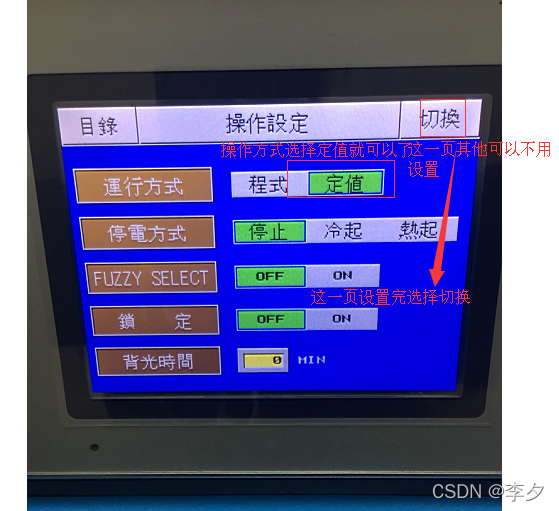
测试高温定值运行;
运行方式:选择定值。
停电方式:设定运转中停电,复电的模式,3s以上的停电可选择,3s以内的则自动选择热
启动。
停止: 停电后复归程序停止运转。
冷起: 停电后复归自动从程序起始点动作。
热起: 停电后复归从停电后的段数继续执行。
FUSSY SEL :是否启动模糊控制。选择ON。
锁定: 按键锁定的,选择OFF。
背光时间: 设定背光灯。
选择切换到下一页:
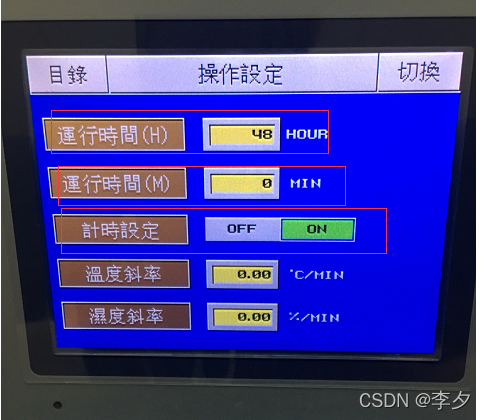
运行时间H :设置预约定时的时间,单位是小时。
运行时间M :设置预约定时的时间,单位是分钟。
计时设定: 设置定时时间的启用与否。选择ON。
温度斜率: 定值时温度的升降斜率。
湿度斜率: 定值时湿度的升降斜率。
设置完之后现在目录回到主菜单页面。再选择监控画面:

这就是监视画面的界面,可以监控到温度和湿度,
温度可以显示当前温度和设置的温度。
湿度可以显示当前湿度和设置的湿度。
设定温度的选择
再当面的监视画面中,直接点击温度下面的设定

这里可以选择-50℃-160℃之间的温度。
高温选择在45℃、50℃、55℃中的一个,按各公司标准。
选择完成之后按ENT确定,如有需求,之后的湿度选择方法一样。
选择完之后页面:

点击运行之后会弹出一个窗口询问时候确定运行,点击确定。

可以等待测试24H后自动停止,也可以选择停止按钮选择手动去停止。

点击停止之后也会出一个窗口询问是否确定停止。选择确定旧可以了 。
高温测试完成。
2.1.2,低温运行:
设置方法与高温相似。点击主菜单的操作设定。步骤:点击操作设置选择定值运行程序和运行时间24H。在到主页面选择监视画面设置运行的温度设定为-10℃,点击运行即可。
2.1.3,高温存贮:
设置方法与高温相似。点击主菜单的操作设定。步骤:点击操作设置选择定值运行程序和运行时间24H。在到主页面选择监视画面设置运行的温度设定为70℃,点击运行即可。
2.1.4,低温存贮:
设置方法与高温相似。点击主菜单的操作设定。步骤:点击操作设置选择定值运行程序和运行时间24H。在到主页面选择监视画面设置运行的温度设定为-40℃,点击运行即可。
2.1.5,高温高湿运行:
点击主菜单的操作设定。步骤:点击操作设置选择定值运行程序和运行时间为24H。在到主页面选择监视画面设置运行的温度设定为45℃,湿度设置成95%RH,点击运行即可。

2.2,高低温循环测试:
测试概要:
高低温循环测试需要用到程式去设置运行的高温和低温。
运行的一个循环的温度和时间:
段数1:从常温降低到-10℃。设置时间0.3h(表示半个小时)。
段数2:在端点-10℃保持运行4小时。
段数3:从-10℃升温到50℃。设置时间1h。
段数4:在端点50℃保持运行4h。
段数5:从50℃降低到-10℃,设置时间1h。
段数6:在端点-10℃保持运行4小时。
段数7:从-10℃升温到50℃。设置时间1h。
段数8:在端点50℃运行4h。
段数9:从50℃降低到常温20℃。设置时间0.3h。

打开环境箱界面选择程式设定:步骤--程序设定---程序编程界面里面设置好需要循环的温度、湿度和循环时间,在循环界面里设置需要循环的段数和次数,转到操作设定选择程式运行和运行时间20H。最后在监视画面选择启动运行。

再选择程式编辑:


这里显示有程式编号,现在设置的那个标号,运行的时候查看是否是运行的这个编号的程式。
现在设置的001编号:
段数设置可以设置循环温度。如图设置的是一个循环体的温度段数:
一个程式编号可以设定200个段数。
第一页的设置段数:01~04段。

第二页的设置段数:05~08段:

09段数:

程式编辑设置完之后点击目录回到程式设定目录里选择循环:


程式编号一定要与你测试设定的编号 ,只看部分循环的设置,这里的编号有4个,可以设置到1或者其他编号,之后测试对应就可以了。
这里设置的是编号1:
开始选择程式的段数01,结束选择程式段数09,循环次数设置1次就可以了 。
点击坐上角的程式返回程式界面。
这里的程式设定就OK了。
在点击目录返回到主界面选择操作设定:

选择操作设定:运行方式选择程式。
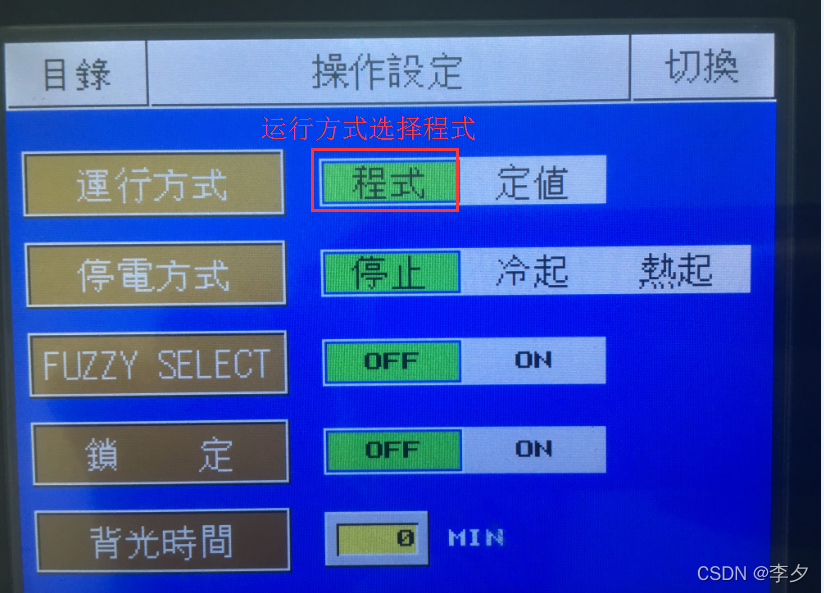
其他设置与高低温设置基本一致。
这里的运行时间可以设置成程式运行结束的时间,大概20小时左右。
返回主界面选择监控画面:

 、
、
这里就是程式设定运行的界面,抬头是程式运行的名称,可更改:仅支持英文大写。可在实验名称中更改。
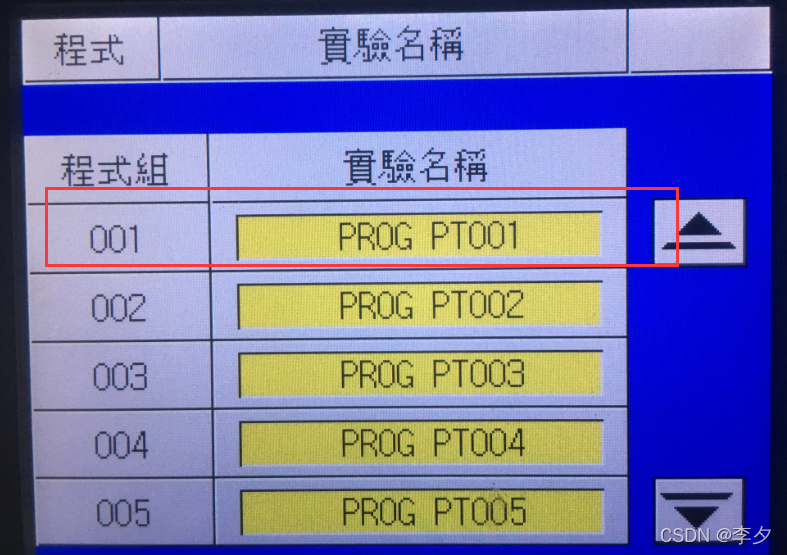
程段和段数要与之前设定的一致。
跳段:设置的几个段数,可以跳过当前运行的段数去直接运行这里选择的段数。
保持:可以保持当前的运行程序。
运行:当前程序已经设定好了,还没有开始运行,点击运行之后暗战程式设定开始运行。
还可以显示温度变化的曲线图:
返回主界面的选择曲线显示可以显示温度的曲线变化:

三,其他功能简单解释:
3.1,程序预约设定:

环境箱开机不运行,可以预约设置,设置好当前时间,在设好预约时间,当到了预约时间之后会自动开始运行设定好的程序。
3.2曲线档案
 可以查询之前测试的日期和时间。
可以查询之前测试的日期和时间。
这篇关于高低温环境箱配置高低温/高低温循环测试的文章就介绍到这儿,希望我们推荐的文章对编程师们有所帮助!







